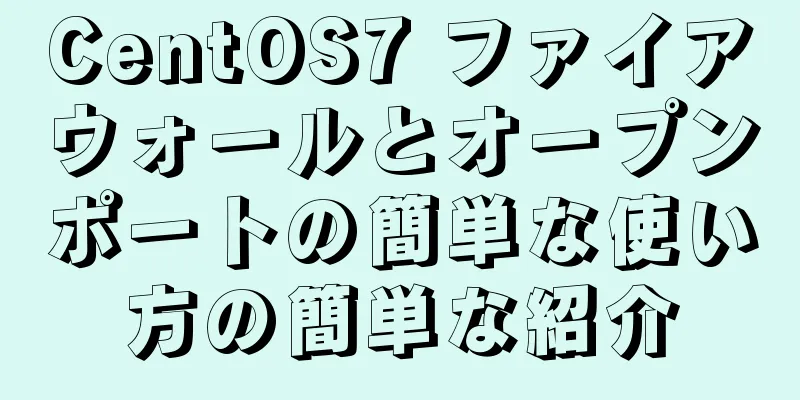Linux サーバーに SSH パスワードなしでログインする方法

|
テスト サーバーにログインするたびに、必ず ssh ログインのパスワードを入力する必要があります。ログイン数が少なければ問題ありませんが、ログイン数が多すぎると、余分なコマンド行はすべて冗長になります。 RSA認証ログイン方法 キーペアの作成 クライアント(ローカルマシン)ターミナルで次のコマンドを入力します。 ssh-keygen -t [rsa|dsa] RSAとDSAは異なるアルゴリズムを表す 例えば: ssh-keygen -t rsa Enterキーを押し続けるだけです(パスワードを設定する必要はありません) キーファイルと秘密キーファイル id_rsa、id_rsa.pub が生成されます (dsa が使用されている場合は、id_dsa、id_dsa.pub が生成されます) 生成場所は /root/.ssh/ フォルダ内です (私は root ユーザーを使用しているので、root では生成プロセスでファイルの場所が求められます) .sshは隠しフォルダなので、ls -aを使用して表示します。 公開鍵をサーバーの指定された場所に置く 方法1: 直接コピー 1. 公開鍵をサーバーのルートユーザーの.sshフォルダにコピーします(ログインしているユーザーの.sshフォルダにコピーします) scp /root/.ssh/id_rsa.pub [email protected]:/root/.ssh/ 2. 公開鍵をインストールする サーバーにログインします cd /root/.ssh/ cat id_rsa.pub >> authorized_keys 方法2: ssh-copy-id コマンドを使用してコピーする (推奨) 1つのコマンドでOK sshコピーID [email protected] 確認する パスワードを入力しない場合は成功しますが、入力した場合は失敗します。 SSH ルート@172.16.0.164 予防 上記の操作はテスト済みで問題はありません 使用する Linux のバージョンやユーザーによって違いがあります。 問題がある場合は、次の2点を考慮してください。 1. id_rsa.pub および authorized_keys のファイル権限の問題 chmod 600 承認済みキー chmod 700 ~/.ssh 2. ssh設定ファイル vim /etc/ssh/sshd_config #RSA認証を有効にします。デフォルトはyesです RSA認証はい 公開鍵認証を有効にする。デフォルトは「はい」 公開鍵認証はい #rootユーザーsshログインPermitRootLogin yes (私はこれらの設定を変更していません。私のは redhat7.2 です) シンプルなシェルスクリプトをカスタマイズする 共通フォルダにファイルを作成する タッチ164.sh ファイルの編集 ファイルの内容 ssh [email protected] vim 164.sh #コンテンツを追加 ssh [email protected] 保存して終了: wq ユーザーの実行権限を増やす chmod u+x 164.sh タブキーと一緒に使うともっと楽しい ./164.sh Expectコマンドのパスワード不要のログイン方法 サーバーシステムを操作するのは良くないと思われるかもしれませんが、もちろんローカルで操作することもできます。 expectコマンドを使用するには、expectコマンドがローカルにある場合に限り、ローカル操作が必要です。 1. ファイルを作成する タッチexpectssh.sh 以下の内容を追加し、ユーザー、IP、パスワードを自分のものに変更します。
#!/usr/bin/expect -f
ユーザー名をrootに設定する
ホスト名を172.16.0.164に設定する
パスワード 123456 を設定
ssh $username@$hostname を起動する
タイムアウト1を設定
期待する { "はい/いいえ"
{「はい\r」を送信;exp_continue}
}
「$username@$hostnameのパスワード:」を期待します
「$password\r」を送信
交流する
2. expectssh.shに実行権限を追加する chmod u+x expectssh.sh 3. コマンドを実行する 期待するexpectssh.sh (1. expect コマンドを使用して実行する必要があります 2. 別のレイヤーにラップして、bash 解析を使用して実行できます) 以上がこの記事の全内容です。皆様の勉強のお役に立てれば幸いです。また、123WORDPRESS.COM を応援していただければ幸いです。 以下もご興味があるかもしれません:
|
<<: MySQL でプロファイルを使用する方法のチュートリアル
推薦する
MySQL 5.7.18 マスタースレーブレプリケーション設定(マスター 1 台とスレーブ 1 台)チュートリアルの詳細な説明
1. 複製原理マスター サーバーはバイナリ ログ ファイルに更新を書き込み、ログのローテーションを追...
ウェブページ制作時のコードコメントの書き方
<br />私の仕事で使用しているアノテーションの書き方の基準をまとめました。技術的な内...
HTML でよく使用されるエスケープ文字の概要
HTML でよく使用されるエスケープ文字をまとめると次のようになります。 改行...
VMware 仮想マシンに CentOS と Qt をインストールするチュートリアル図
VMware のインストールパッケージのインストールダウンロードアドレス: https://www....
Nodejs プラグインと使用方法の概要
このチュートリアルの動作環境: Windows 7 システム、nodejs バージョン 12.19....
Web デザイン スキル: iframe の適応高さの問題
おそらく、この問題にまだ遭遇していない人もいるでしょうから、まずは適応高さとは何かを説明しましょう。...
MySQL 5.7.21 winx64 グリーンバージョンのインストールと設定方法のグラフィックチュートリアル
この記事ではMySQL 5.7.21のインストールと設定方法を記録しています。具体的な内容は以下のと...
Navicat の MySQL へのリモート接続が遅い理由の詳細な説明
最終的な解決策は最後の写真にありますリモート データベース ( Linux システム) に接続したと...
nginx を使用して正規表現で指定された URL リクエストを傍受する方法
nginx サーバーnginx は、静的ファイルの処理に非常に効率的な優れた Web サーバーです。...
Reactにおける不変値の説明
目次不変の値とは何ですか?不変の値を使用するのはなぜですか? Reactのパフォーマンス最適化は不変...
ウェブページのエクスペリエンス: ウェブページのカラーマッチング
<br />ウェブページの色はウェブサイトのイメージを確立する鍵の一つですが、ネットユー...
25 div+css プログラミングのヒントとコツ
1. ul タグには、Mozilla ではデフォルトでパディング値がありますが、IE ではマージン値...
Docker - コンテナマウントディレクトリを変更する3つの方法のまとめ
方法 1: 設定ファイルを変更する (docker サービスを停止する必要があります) 1. doc...
AES_ENCRYPT() と AES_DECRYPT() を使用して MySQL を暗号化および復号化する正しい方法の例
序文最近、仕事でAES_ENCRYPT()関数を使用してプレーンテキストを暗号化し、MySQL に保...
Linux で大きなファイルの内容を消去または削除する 5 つの方法
Linux ターミナルでファイルを操作しているときに、Linux コマンドライン エディターでファイ...